|
|
LAVIE Tab E(Android 4.1)で設定をすべて初期化する方法 | ||
LAVIE Tab E(Android 4.1)で設定をすべて初期化する方法 |
 | LAVIE Tab E(Android 4.1)で、設定をすべて初期化する方法について教えてください。 |
 | データの初期化を行うことで、タブレット内にある設定やデータなどがすべて消去され、購入時の状態に戻すことができます。 |
はじめに
データの初期化を行うと、タブレットの内部ストレージにある全データが消去されます。
初期化を行う前に、必ず大事なデータはバックアップを取ってください。
消去対象のデータの一部
- Googleアカウント
- システムやアプリのデータと設定
- ダウンロードしたアプリ
- 音楽
- 画像
- その他のユーザーデータなど
初期化後は、タブレットを初期設定したときの情報を再登録する必要があります。
以下のようなアカウント情報などは、初期化を行う前に必ず控えておいてください。
- Googleアカウントのメールアドレスとパスワード
- アプリで利用しているアカウントやパスワードなどの個人設定
- ワイヤレスLANのネットワーク名(SSID)とパスワード
※ 自動バックアップを利用している場合は、Googleアカウントにデータが定期的にバックアップされます。タブレットに再登録するアカウント情報が一致しない、または忘れてしまった場合は、それまで利用していたGoogleサービスやその他アプリのデータや設定が利用できなくなります。
手動でバックアップする場合は、以下の情報を参照してください。
 LAVIE Tab E(Android 4.1)でファイル(画像・動画)をバックアップする方法
LAVIE Tab E(Android 4.1)でファイル(画像・動画)をバックアップする方法
初期化を行う際はACアダプタを接続し、操作中にタブレットの充電が切れないようにしてください。
操作手順
LAVIE Tab E(Android 4.1)で設定をすべて初期化するには、以下の操作手順を行ってください。
ホーム画面を開き、「
 」をタップします。
」をタップします。
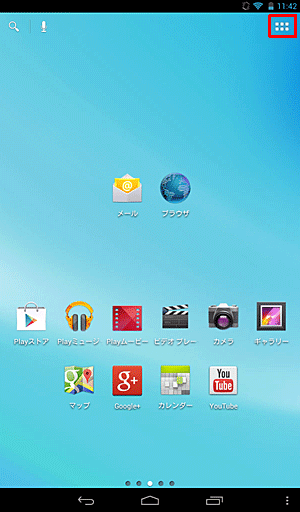
「設定」をタップします。
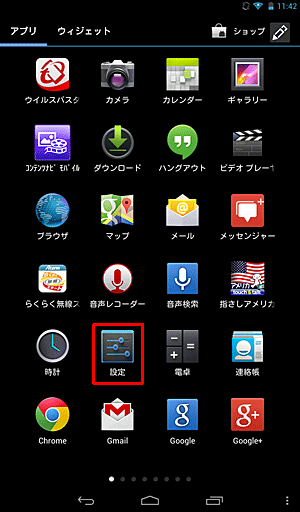
「ユーザー設定」の「バックアップとリセット」をタップします。
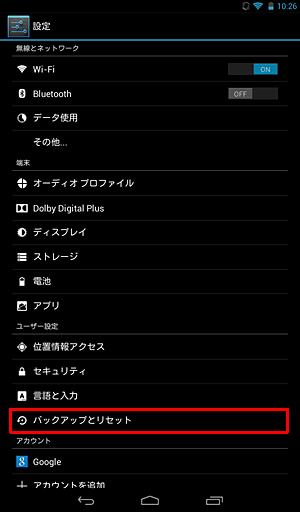
「個人データ」の「データの初期化」をタップします。
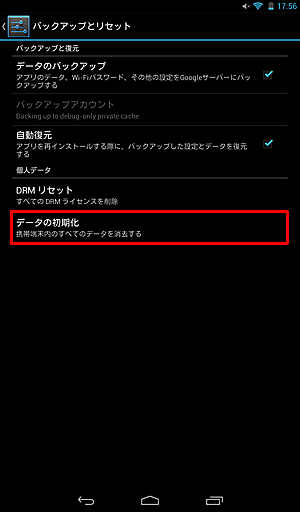
補足
「バックアップと復元」の以下の各項目をオンにしていると、Googleアカウントにデータが自動バックアップされます。 自動バックアップされたデータがある場合は、初期化時または初期化後に、Googleアカウントを使用して復元できます。
※ 自動バックアップされているか不明なデータは、手動でバックアップを取ってください。データのバックアップ
定期的にパスワードやデータ、各種設定のバックアップを行います。自動復元
アプリの再インストール時に、バックアップしたデータを復元します。
※ バックアップアカウントに表示されているGoogleアカウントにバックアップされています。
「携帯端末をリセット」をタップします。
※ 画面ロックを設定している場合は、画面ロックの解除画面が表示されるので解除します。
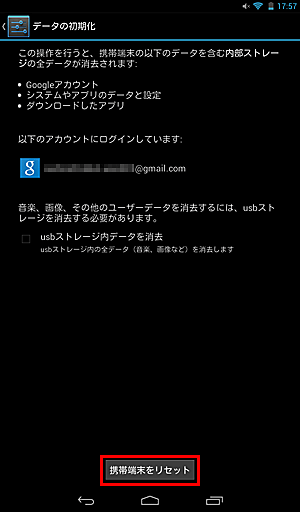
※ 音楽や写真などのデータも消去したい場合は、「usbストレージ内データを消去」にチェックを入れます。
「すべて消去」をタップします。
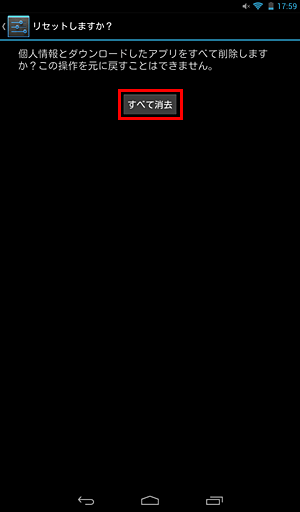
「電源を切る」というメッセージが表示されたら、しばらく待ちます。
以上で操作完了です。
タブレットが再起動し、初期設定の画面が表示されます。
対象製品
PC-TE307N1W
このQ&Aに出てきた用語
|
|
|











